
תמונות גוגל ידוע בשל היותו פתרון אחסון ענן גדול, אבל אתה לא יכול לדעת את זה גם שירות הדפסת תמונות. אנחנו נראה לך איך להשתמש בו כדי לקבל ספרי צילום והדפסים נשלחו הדלת שלך.
מה שאתה צריך לדעת
יש מגוון רחב של אפשרויות עבור הדפסת תמונות עם תמונות Google . ניתן להזמין הדפסים להרים בחנות כולבו מקומית, Walgreens, או Walmart. אם אתה לא רוצה לעשות את זה, הם יכולים גם להיות יועברו אליך.
אפשר להזמין הדפסות מ- iPhone, iPad, ו- Android האפליקציה, לעומת זאת, החוויה היא הרבה, הרבה יותר טוב אם השימוש שלך באתר תמונות גוגל בדפדפן השולחני כגון Google Chrome. זה מה שאנחנו משתמשים בו במדריך זה.
קָשׁוּר: תמונות Google יכולות להדפיס את הדואר לביתך
ראשית, בראש photos.google.com. בדפדפן השולחני. בחר את הכרטיסייה "הדפס החנות" בתפריט השמאלי.
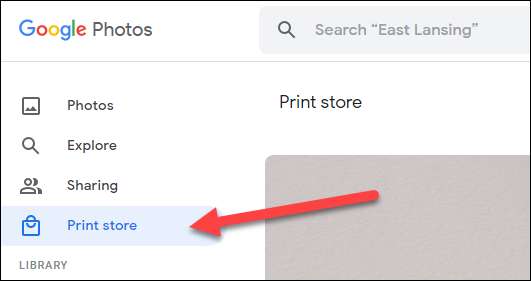
בראש, תראה סוגים שונים של דברים שאתה יכול להזמין. הנה שלך ארבע אפשרויות החל מחודש ספטמבר 2021:
- ספרי תמונה: 9X9 "בכריכה קשה או 7x7" כריכה רכה, החל מהשעה 9.99 $
- הדפסי תמונה: 4X6 ", 5x7", 8x10 ", החל מהשעה 0.25 $
- פרימיום הדפס סדרה: 10 4X6 פרמיה "מדפיסים מדי חודש, 6.99 $ לחודש
- בד הדפסים: 8x8 ", 11x14", 16x20 ", החל מהשעה 19.99 $
לכל אחד מאלה תהליך מעט שונה, אך כולן סובבות סביב בחירת התמונות שאתה רוצה להשתמש והתאמה אישית אותם לטעמך. אנחנו נראה לך איך זה עובד עבור ספרי צילום והדפסים.
איך להזמין אלבום תמונות מ- Google Photos
להזמנת אלבום, בחר תחילה "תמונת ספרים."
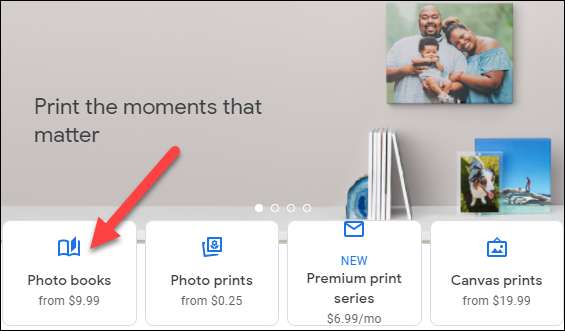
התחל על-ידי לחיצה על "בצע ספר תמונה" הכפתור.
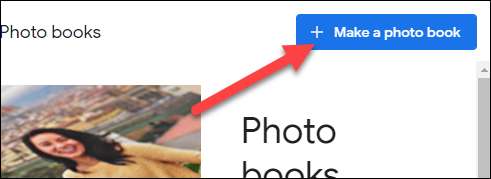
הבא, לבחור את כל התמונות שאתה רוצה לכלול בספר. אל תדאגו ההסדר בנקודה זו. בחר "בוצע" בפינה הימנית העליונה כשתהיה מוכן.
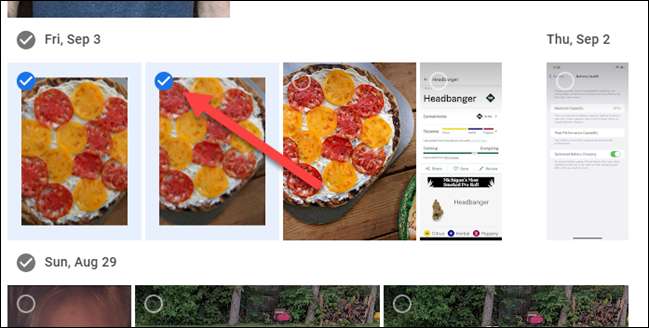
כעת תוכל לראות תצוגה מקדימה של הספר. רחף מעל דף כדי לבחור איך אתה רוצה את התמונה שתוצג.
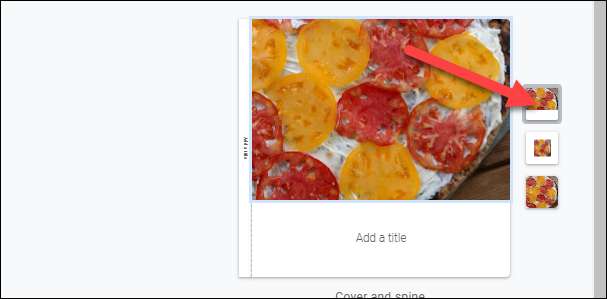
הקפד להוסיף כותרת העטיפה גם כן.
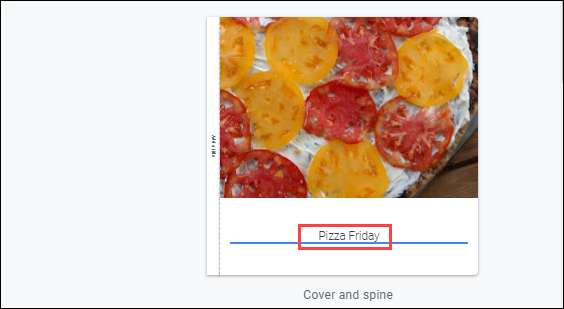
כיתובים ניתן להוסיף לכל דף מדי.
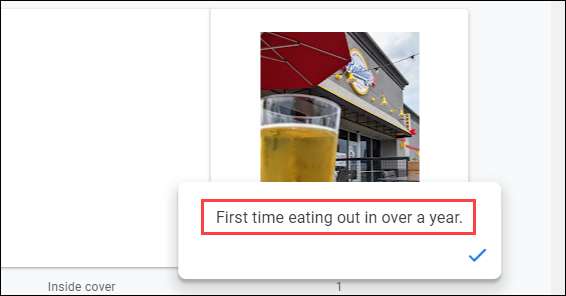
כדי לסדר מחדש את הדפים, פשוט גרור ושחרר אותם בכל מקום שתרצה.
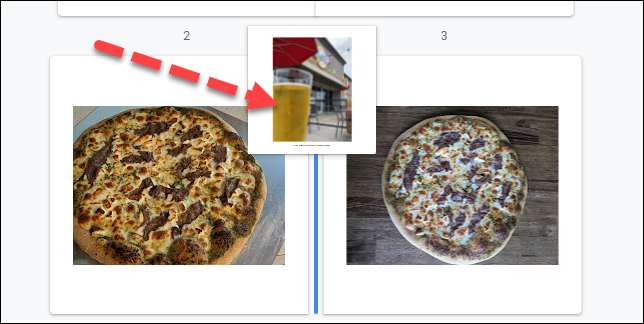
כשהכל נראה טוב, לחץ על "הבא" בפינה הימנית העליונה.
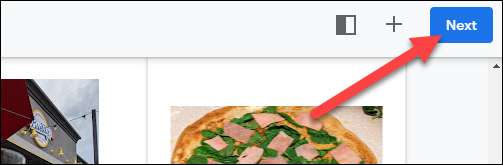
עכשיו לבחור את סוג הספר שברצונך מנת ולחץ על "החל".
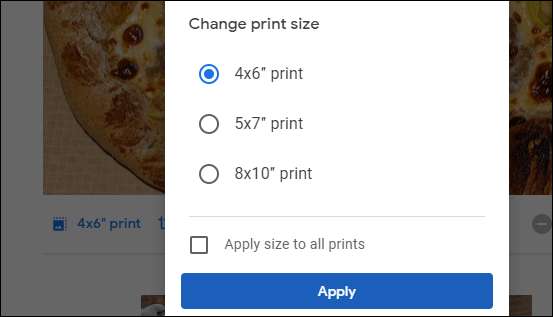
כל מה שנשאר לעשות הוא "לקופה"! תונחה דרך משלוח ותשלום.

איך להזמין הדפסים מ- Google Photos
כדי להזמין הדפסות תמונה בודדות, בחר "תמונת הדפסים" כדי להתחיל.

לחץ על הכפתור הכחול "הדפסים תמונה להזמין", בפינה הימנית העליונה.
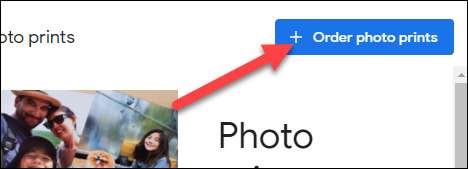
בחר כמו תמונות רבות ככל שתרצה. כל אחד יהיה להדפיס הפרט. לחץ על "סיום" כשאתה מוכן.
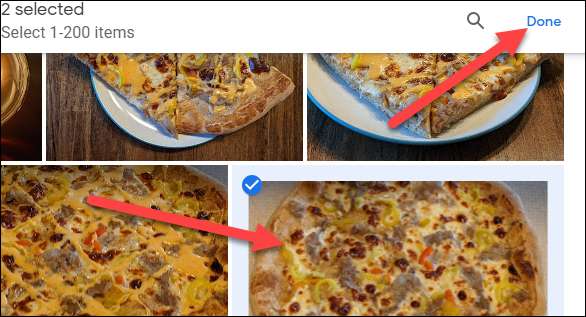
הנה שבו תוכל לבחור את גודל ההדפסה רצוי, להתאים את היבול של התמונה, לעשות קצת עריכת תמונות מינימאלית, ובחר כמה עותקים אתה רוצה.
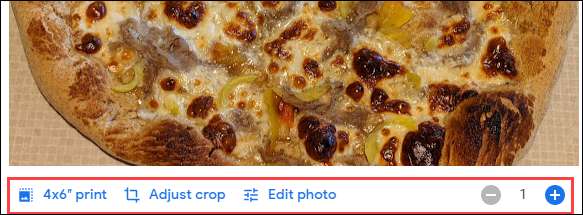
כאשר הדפסים מחפשים טוב, לחץ על "הבא" בפינה הימנית העליונה.
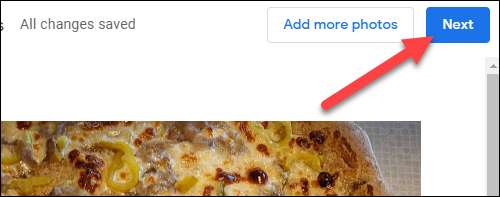
אתה תתבקש להזין את המיקום שלך כדי למצוא מקום איסוף.
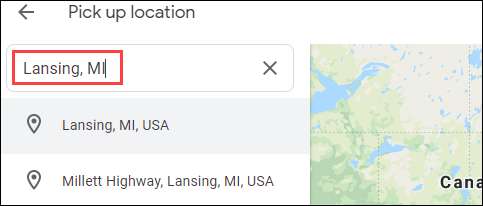
בחר באחד המקומות מהתוצאות.
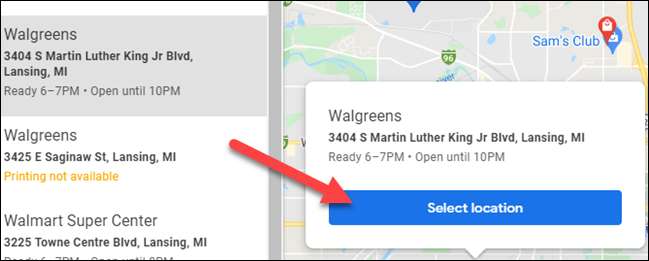
השלב האחרון הוא ללחוץ על "שלח הזמנה". ניתן לשלם עבור הדפסות כשאתה לאסוף אותם בחנות.
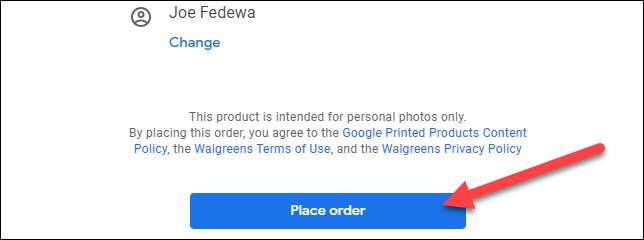
זה כל מה שיש לזה. גוגל הופכת את התהליך מאוד פשוט, וזה יעבוד באופן דומה, לא משנה איזה סוג של מוצר שאתה מנסה הסדר. אלבומי Google יכולים להיות שלכם תחת קורת גג אחת לכל צורכי התמונות שלך דיגיטלי, ופיזית.
קָשׁוּר: כיצד לנהל ולשחרר את התמונות של Google שטח אחסון - -







